Metabaseの可視化の説明と設定方法などについて解説します。
今回の記事では、ウォーターフォール(Waterfall chart)について解説します。
ウォーターフォール(Waterfall chart)の概要
正の値と負の値の両方を含む結果を視覚化する棒グラフ
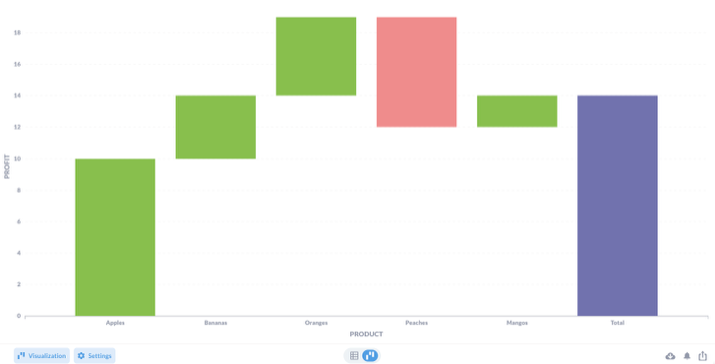
ウォーターフォール(Waterfall chart)の設定
軸
X軸目盛
X軸をどのように取るか選択することができる。
選択肢としては、線形、ヒストグラムや序数がある。
Y軸目盛
Y軸をどのように取るか選択することができる。
選択肢としては、線形や累乗、ログがある。
X軸線とマークを表示する
X軸線と目盛のマークの表示方法を選択することができる。
選択肢は以下の通りである。
- 非表示にする
- 表示する
- コンパクト
- 45°回転
- 90°回転
Y軸線とマークを表示する
Y軸線とメモリのマークの表示、非表示を切り替えることができる。
自動Y軸範囲
Y軸の表示範囲を設定できる。
自動Y軸範囲の設定をオフにすると、表示したい範囲で任意で設定することができるようになる。
ラベル
X軸にラベルを表示する
X軸のラベルの表示、非表示を切り替えることができる。
X軸ラベル
X軸のラベルを表示する場合のラベルを設定することができる。
Y軸のラベルを表示する
Y軸のラベルの表示、非表示を切り替えることができる。
Y軸ラベル
Y軸のラベルを表示する場合のラベルを設定することができる。
表示
色を増やす
データがプラスの値の時に表示するグラフの色を設定できる。
色を減らす
データがマイナスの値の時に表示するグラフの色を設定できる。
合計を表示
ONに設定した場合、グラフの右端に合計の棒グラフが表示される。
総色
『合計を表示』の設定をONにして表示したときのグラフの色を設定できる。
データ点で値を示す
データ点で値を示すの設定をオンにすると、各データの値をグラフ上に表示する。
表示するデータの個数やフォーマットの設定も行うことができる。
データ
X軸
どのデータをX軸にするかの設定ができる。
歯車アイコンをクリックすると、データの表示フォーマットなどが設定できる。
Y軸
どのデータをY軸にするかの設定ができる。
歯車アイコンをクリックすると、データの表示フォーマットなどが設定できる。



コメント